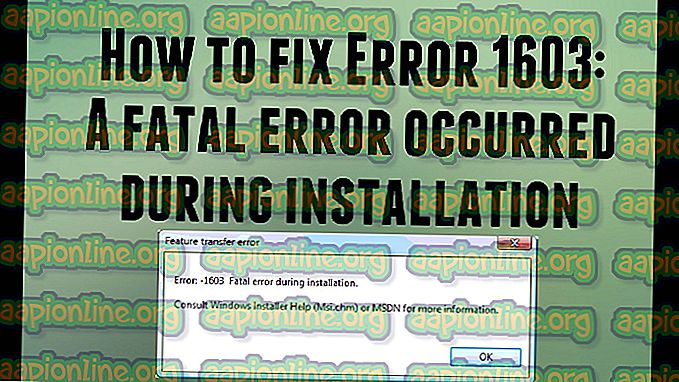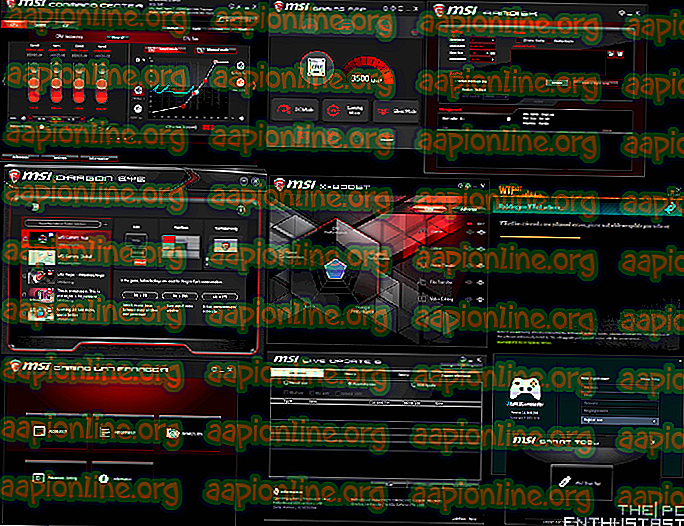Jak odzyskać Soft Bricked Google Pixel 3 XL
Jeśli Twój Google Pixel 3 XL w jakiś sposób stał się miękkim klockiem, a twój program ładujący został już odblokowany, mamy idealny przewodnik, aby przywrócić go do życia.
Upewnij się, że znasz różnicę między miękką a twardą cegłą. Miękki klocek jest uszkodzonym oprogramowaniem - zwykle zepsuta procedura rootowania (na pewno nie przez przestrzeganie naszego poradnika odblokowania i rootowania Pixel 3 XL) lub inna awaria oprogramowania. Twoje urządzenie zazwyczaj odmawia uruchomienia systemu Android, ale nadal możesz przejść do trybu odzyskiwania.
Twarda cegła występuje wtedy, gdy urządzenie w ogóle nie chce się włączyć z powodu problemu ze sprzętem. Dzięki temu, jeśli Twój Pixel 3 XL doświadcza miękkiej cegły, postępuj zgodnie z naszym przewodnikiem, aby przywrócić go do życia. Pamiętaj, że ten przewodnik wymaga, aby Twój program ładujący został już odblokowany! Jeśli twój program ładujący nie był wcześniej odblokowany i nie masz działającego trybu odzyskiwania, ten przewodnik nie będzie dla ciebie pomocny!
Wymagania
- Najnowszy sterownik Google USB
- Najnowsze ADB i Fastboot ( zobacz Przewodnik po aplikacjach Jak zainstalować ADB w systemie Windows)
- Najnowszy obraz fabryczny Pixel 3 XL
- Zacznij od pobrania i zainstalowania sterownika Google USB. Wyodrębnij plik .zip iw wyodrębnionym folderze kliknij prawym przyciskiem myszy „Interfejs modułu ładującego Androida” i wybierz „Aktualizuj sterownik”.
- Wybierz „Wyszukaj komputer lokalny” i „Pozwól mi wybrać z listy dostępnych sterowników na moim komputerze”. Następnie odznacz pole „Pokaż kompatybilny sprzęt” i wybierz „Android ADB interface”, a następnie „Have Disk”.
- Wybierz plik .inf znajdujący się w folderze \ latest_usb_driver_windows \ usb_driver w wyodrębnionym folderze.
- Teraz wybierz plik „android_winusb.inf” i kliknij Otwórz> OK> Dalej> Zainstaluj.
- Spowoduje to całkowitą aktualizację interfejsu Android Bootloader. Jeśli masz już ADB i Fastboot na komputerze, to również to zaktualizuje. Jest to konieczne, ponieważ starsze wersje ADB nie działają dobrze z Androidem 9 Pie.
- Teraz pobierz najnowszą wersję ADB i Fastboot i rozpakuj .zip do swojego C: \ ( ważne) . Pozwól na zastąpienie, jeśli masz już C: \ platform-tools. Pamiętaj, że całkowicie aktualizujemy wszystko, co ważne w najnowszym systemie Android Pie.
- Teraz pobierz najnowszy obraz fabryczny Google Pixel 3 XL. Wyodrębnij go na komputerze.
- Przejdź do drugiego podfolderu - w zależności od wersji powinien on mieć nazwę „crosshatch-pq1a.181205.006”. Tak czy inaczej, jego dwa podfoldery są głębokie.
- Teraz skopiuj całą zawartość z folderu C: \ platforma-tools do folderu krzyżowania.
- Wyłącz Google Pixel 3 XL, pozwól mu usiąść przez pół minuty.
- Naciśnij i przytrzymaj Power + Volume Up, aby dostać się do bootloadera i natychmiast zwolnij przyciski sprzętowe.
- Podłącz Pixel 3 XL do komputera przez USB, a komputer powinien natychmiast rozpoznać i załadować sterowniki.
- Przytrzymaj Shift + kliknij prawym przyciskiem myszy w folderze kreskowania ze wszystkimi plikami ADB i wybierz „Otwórz okno poleceń tutaj”.
- Wpisz następujące polecenia w terminalu ADB:
kasowanie fastboot system_a
kasowanie fastboot system_b
fastboot wymazuje boot_a
fastboot wymazuje boot_b
fastboot reboot-bootloader
- Teraz uruchom plik flash-all.bat . Może pojawić się wyskakujące ostrzeżenie, wystarczy kliknąć „Uruchom mimo to”.
- Teraz poczekaj około 10 minut, aż skrypt w pełni spełni swoje zadanie. Będziesz wiedział, że dzieje się to po ponownym uruchomieniu Pixel 3 XL.